Tot ce trebuie să știi despre proces!
- The usocoreworker.exe procesul este o parte integrantă a Windows și este conectat la Serviciul Update Orchestrator.
- Procesul declanșează un consum mare de memorie pentru unii utilizatori și este, de asemenea, identificat drept malware de către câțiva antivirusuri.
- Puteți încheia sau dezactiva procesul din Managerul de activități, utilitarul Servicii și Editorul de registru.
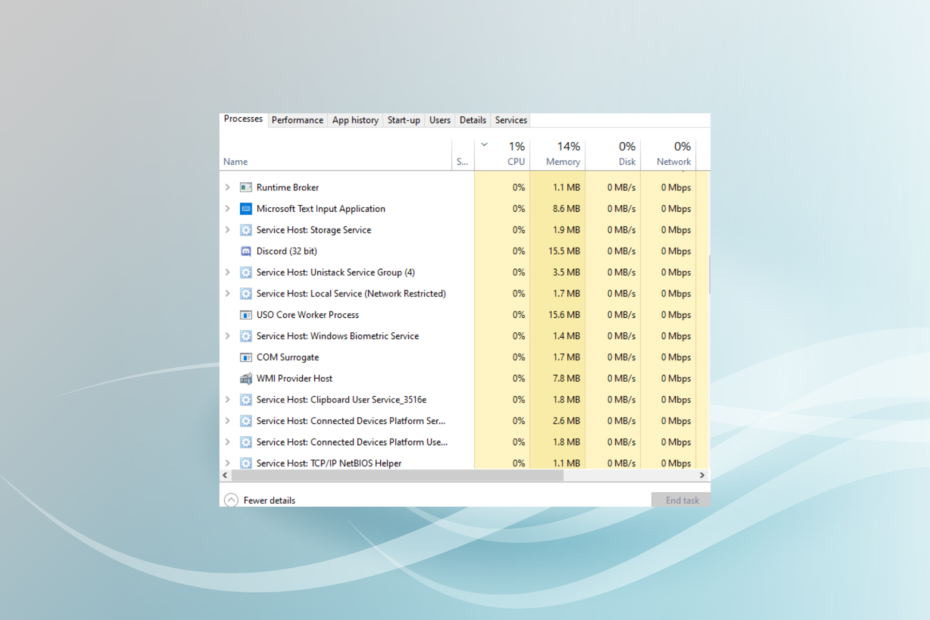
XINSTALAȚI FÂND CLIC PE DESCARCARE FIȘIER
- Descărcați Instrumentul de reparare PC Restoro care vine cu tehnologii brevetate (brevet disponibil Aici).
- Clic Incepe scanarea pentru a găsi probleme Windows care ar putea cauza probleme PC-ului.
- Clic Repara tot pentru a remedia problemele care afectează securitatea și performanța computerului.
- Restoro a fost descărcat de 0 cititorii luna aceasta.
Consumul mare de resurse afectează performanța computerului, ceea ce se întâmplă în general atunci când multe procese de fundal rulează. Atunci când utilizatorii caută Managerul de activități pentru a identifica cauza de bază, de vina este adesea procesul usocoreworker.exe.
Procesul este o parte vitală a Windows și a fost introdus recent. Drept urmare, mulți antivirusi l-au confundat inițial cu o amenințare, dar nu este cazul. USO Core Worker este un proces Windows legitim. Continuați să citiți pentru a afla totul despre asta!
Ce este lucrătorul de bază USO?
Conform Microsoft, procesul, USO (Actualizați Session Orchestrator) Core Worker, gestionează actualizările Windows. Prioritizează actualizările care urmează să fie instalate mai întâi și le identifică pe cele care urmează să fie descărcate ulterior. În plus, ajută și la depanarea problemelor legate de procesul de actualizare.
Locația usocoreworker.exe este:C:\WINDOWS\System32
Pentru mulți utilizatori, usocoreworker.exe a cauzat utilizare mare a RAM, uneori până la 3,5 GB pentru perioade prelungite, ceea ce a cauzat altele aplicații să se blocheze. Indiferent de caz, nu ar trebui să ștergeți niciodată fișierul executabil, deoarece este un proces de bază Windows.
Iată câteva motive pentru care vă confruntați cu probleme cu usocoreworker.exe:
- Windows învechit: Adesea, un sistem de operare învechit declanșează eroarea din cauza unei erori în versiunea instalată sau pur și simplu a unor probleme legate de performanță.
- Fișiere de sistem corupte: Pentru mulți utilizatori, a fost fișiere de sistem corupte care a dus la problema și repararea lor cu instrument DISM și SFC scanează lucruri reparate.
- Probleme cu actualizările Windows: Deoarece este conectat la Windows Update, probleme cu componentele aferente poate cauza, de asemenea, probleme cu usocoreworker.exe.
- Aplicații terță parte care declanșează conflicte: Mulți utilizatori au raportat că antivirusul lor terță parte sau firewall a blocat procesul. Acest lucru s-a întâmplat mai ales în primele zile.
Cum dezactivez USO Core Worker?
1. Încheiați procesul din Task Manager
- presa Ctrl + Schimb + Esc pentru a deschide Gestionar de sarcini.
- Localizați Lucrător de bază USO intrare sub procesele Windows, faceți clic dreapta pe el și selectați Încheiați sarcina.
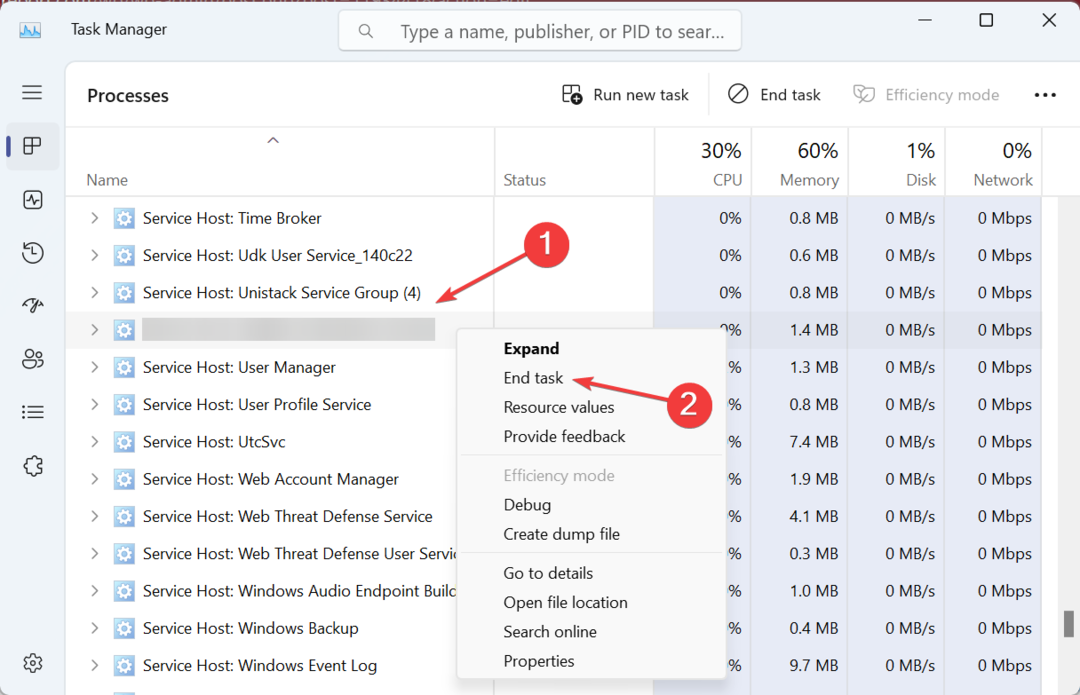
Cea mai ușoară modalitate de a încheia procesul și de a remedia pierderea de memorie usocoreworker.exe este să o încheiați prin Task Manager. Odată terminat, ar elibera resurse semnificative și face PC-ul să ruleze mai repede.
2. Dezactivați serviciul Update Orchestrator
- presa Windows + R a deschide Alerga, tip servicii.msc în câmpul de text și apăsați introduce.

- Acum, localizați Actualizați serviciul Orchestrator, faceți clic dreapta pe el și selectați Proprietăți.

- Selectați Dezactivat de la Tip de pornire meniu derulant și faceți clic pe Stop pentru a rezilia serviciul.

- Odată terminat, faceți clic pe aplica și apoi Bine pentru a salva modificările.
Deoarece usocoreworker.exe este declanșat de Serviciul Update Orchestrator, o nouă modalitate de a gestiona actualizările, dezactivarea serviciului va asigura că procesul nu este inițiat automat.
- 5 moduri de a repara VT-x nu este disponibil (VERR_VMX_NO_VMX)
- Cum să eliminați Bing din Windows 11 [3 moduri diferite]
3. Modificați editorul de registry
- presa Windows + S a deschide Căutare, tip Editorul Registrului în câmpul de text și faceți clic pe rezultatul de căutare relevant.

- Clic da în UAC prompt.
- Lipiți următoarea cale în bara de adrese și apăsați introduce:
Computer\HKEY_LOCAL_MACHINE\SOFTWARE\Policies\Microsoft\Windows\WindowsUpdate\AU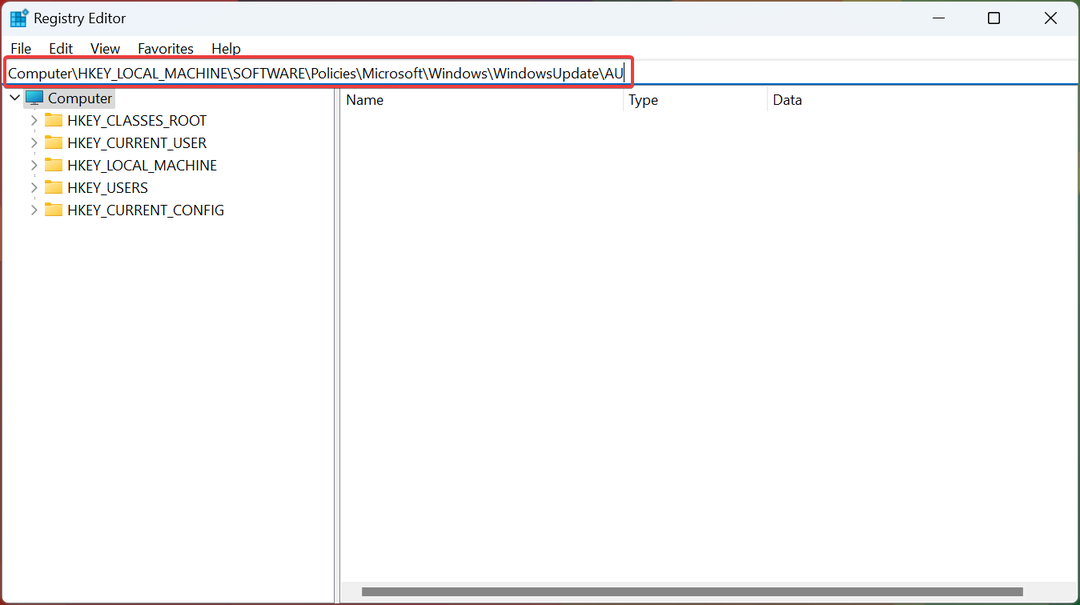
- Faceți clic dreapta pe porțiunea goală, treceți cursorul peste Nou, apoi selectați Valoare DWORD (32 de biți)., și numește-o NoAutoRebootWithLoggedOnUsers.

- Faceți dublu clic pe DWORD nou creat.
- introduce 1 sub Date valorice câmp de text și faceți clic Bine pentru a salva modificările.

O modalitate mai concretă de a dezactiva usocoreworker.exe este prin intermediul Registrului (regedit). Dar fiți atenți când faceți modificări în registry, deoarece chiar și o defecțiune minoră poate face ravagii și poate face computerul inutilizabil.
Acesta este modul în care puteți dezactiva cu ușurință USO Core Worker în Windows și oferiți computerului dvs. impulsul atât de necesar.
Înainte să pleci, verifică care pot fi dezactivate toate serviciile pentru a îmbunătăți și mai mult performanța computerului.
Pentru orice întrebări sau pentru a împărtăși ceea ce a funcționat pentru dvs., lăsați un comentariu mai jos.
Mai aveți probleme? Remediați-le cu acest instrument:
SPONSORIZAT
Dacă sfaturile de mai sus nu v-au rezolvat problema, este posibil ca computerul să întâmpine probleme mai profunde cu Windows. Iti recomandam descărcarea acestui instrument de reparare a PC-ului (evaluat excelent pe TrustPilot.com) pentru a le adresa cu ușurință. După instalare, faceți clic pe butonul Incepe scanarea butonul și apoi apăsați pe Repara tot.


